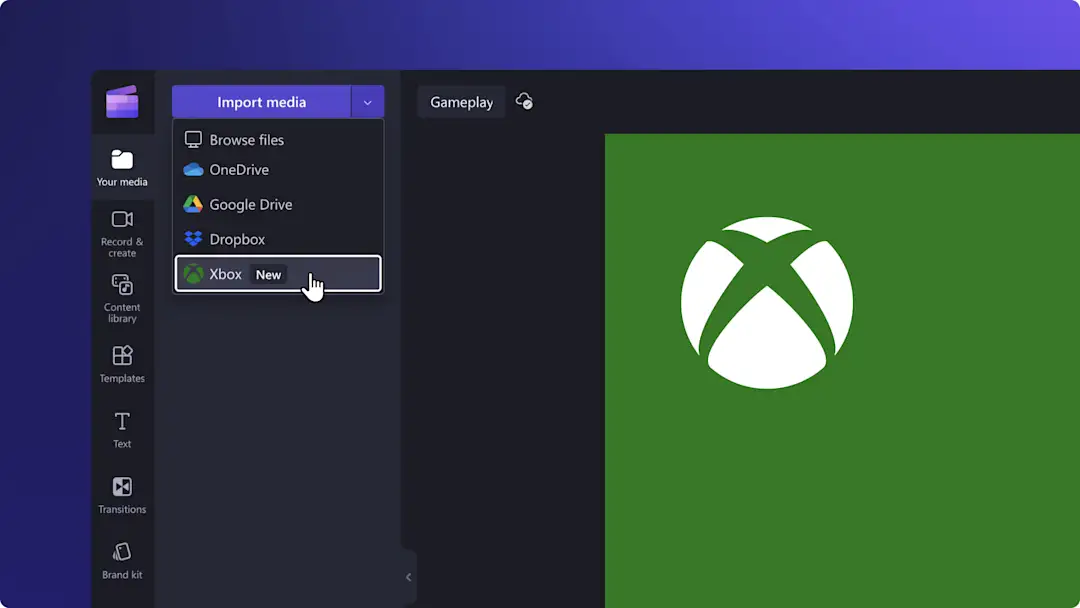通过 Google 云端硬盘集成功能,可以更快、更轻松地将自己的视频、照片和音频录制添加到 Clipchamp 中。使用你自己的素材创建新视频,然后导出并安全地存储到你的 Google 云端硬盘中。
无论身在何处,都可以存储和访问你手机或数码相机的素材,以制作下一个视频。将你的 Google 云端硬盘与 Clipchamp 连接,可以更轻松地随时随地准备新的视频营销活动或创建 课堂演示。
继续阅读,了解 Google 云端硬盘集成如何帮助你在 Clipchamp 中更高效地工作。
如何使用 Google 云端硬盘集成
步骤 1: 选择“导入媒体”按钮
在“你的媒体”选项卡中,单击“导入媒体”按钮上的下拉箭头,然后选择“Google 云端硬盘”。
步骤 2: 启用访问权限并登录到 Google 云端硬盘
将弹出一个窗口,要求你提供对 Google 云端硬盘的访问权限。要授权 Clipchamp 访问 Google 云端硬盘上的文件,请单击“继续”按钮。
使用电子邮件地址登录你的 Google 云端硬盘帐户,然后单击“下一步”按钮继续。
步骤 3: 从 Google 云端硬盘中选择照片和视频
找到你想要导入到 Clipchamp 的资源,并单击复选框。然后单击“选择”按钮,将它们添加到 Clipchamp 的“你的媒体”选项卡中。
步骤 4: 编辑并导出视频
在“你的媒体”选项卡中,找到你新导入的资源。按类型(如视频、音频和图像)筛选媒体,以更快地找到它们。
准备好开始编辑时,将视频、音频和图像片段拖放到时间线上。然后,你还可以通过 添加过渡效果和 背景音乐来增强视频。
要导出视频,请单击“导出”按钮,然后选择视频质量。
步骤 5: 直接保存到 Google 云端硬盘
视频在导出时将自动保存到你的设备上。要将副本保存到 Google 云端硬盘,请单击“保存到 Google 云端硬盘”按钮。可以重命名视频,然后单击“保存”按钮。视频成功保存后,将出现一个文件链接,方便你进行分享。
常见问题
可以从 Google Drive 导入照片吗?
可以。可以将照片从 Google 云端硬盘导入 Clipchamp,方法是进入“你的媒体”选项卡,单击“导入媒体”按钮,然后选择“Google 云端硬盘”。选择要导入的照片,然后单击“选择”以将它们导入 Clipchamp。
如何从 Google 云端硬盘下载媒体?
如果你愿意,可以不使用集成功能,而直接从 Google 云端硬盘下载媒体以供 Clipchamp 使用。只需从 Google 云端硬盘下载视频、照片或音频,然后将其导入 Clipchamp 即可。
如何在 Chromebook 上从 Google 云端硬盘导入?
要在 Chromebook 上将媒体从 Google 云端硬盘导入到 Clipchamp,请单击工具栏中的“你的媒体”选项卡,然后单击“导入媒体”按钮。单击“Google 云端硬盘”按钮,然后允许访问以将其连接到 Clipchamp。浏览你保存在 Google 云端硬盘中的资源,然后单击要导入的资源。视频、图像和音频资源将出现在工具栏中的“你的媒体”选项卡中。
如何联系 Clipchamp 支持团队?
如果 Clipchamp 中的导入或导出集成出现技术问题,请通过视频编辑器右下角的聊天小组件来请求帮助。此建议适用于个人帐户的 Clipchamp。
探索通过 OneDrive 和 Dropbox 在 Clipchamp 中导入和导出媒体的更多方法。
使用 Clipchamp 视频编辑器或 Microsoft Clipchamp Windows 应用中的 Google 云端硬盘集成,让你的视频编辑工作流变得更简单。